يشرح هذا البرنامج التعليمي كيفية إكمال طلب توقيع الرمز الخاص بك باستخدام سلسلة YubiKey 5 FIPS (التثبيت على طريقة HSM الحالية). قبل أن تبدأ، يجب أن يكون لديك جهاز YubiKey 5 FIPS HSM من YubiKey 5 وأن تكون على دراية ببرمجياته.
تنبيه: هذا الدليل مخصص لمستخدمي Windows. بالنسبة لأنظمة التشغيل الأخرى، استشر Yubico للحصول على تعليمات محددة.
باقة تصديق YubiKey HSM
يمكن لرموز YubiKey 5 FIPS Series USB من سلسلة YubiKey إنشاء شهادات التصديق اللازمة لطلب توقيع الكود الخاص بك. شهادة تصديق، موقعة من الشهادة الوسيطة (يمكن تنزيلها من HSM)، تتطابق مع CSR (طلب توقيع الشهادة) ويتم توقيعها أيضًا بواسطة شهادة الجذر الخاص لـ YubiKey.
لمزيد من المعلومات الفنية التفصيلية حول سلسلة مفاتيح YubiKey 5 FIPS وقدراتها PIV: FIPS 140-2، يرجى الرجوع إلى وثائق الدليل الفني لسلسلة مفاتيح YubiKey 5 FIPS على موقع Yubico الإلكتروني (yubico.com).
تتوقع هذه الخدمة سلسلة شهادات PEM مشفرة بترميز Base64 تحتوي على شهادتين:
- شهادة التصديق التي تتطابق مع CSR المحدد.
- الشهادة المتوسطة.
توليد المسؤولية الاجتماعية للشركات
فيما يلي العملية خطوة بخطوة لإنشاء CSR وشهادة التصديق، وكذلك الحصول على شهادة التصديق الوسيطة من YubiKey 5 FIPS HSM:
1. أدخل مفتاح YubiKey 5 FIPS HSM الخاص بك وقم بتشغيل YubiKey Manager. يجب أن ترى جهاز YubiKey 5 FIPS الخاص بك معروضًا في نافذة المدير.
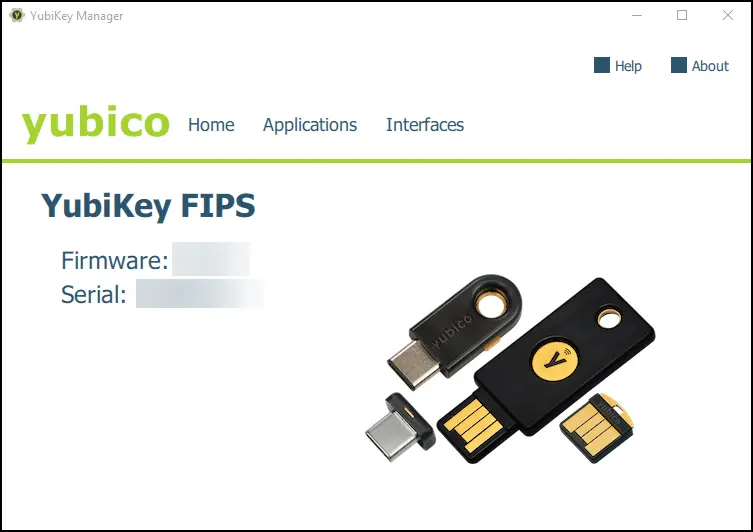
2. انتقل إلى التطبيقات > PIV
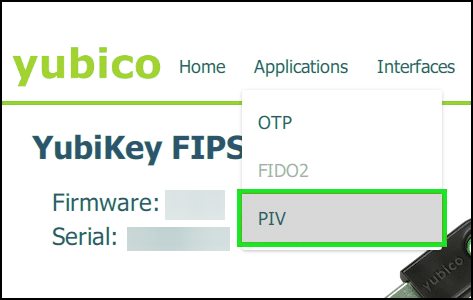
3. حدد الشهادات.
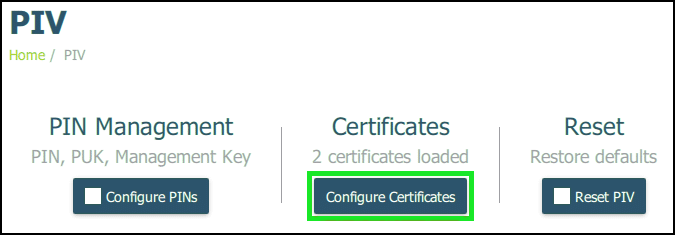
3. اختر مصادقة (الفتحة 9 أ) لشهادات توقيع رمز EV وانقر فوق إنشاء.
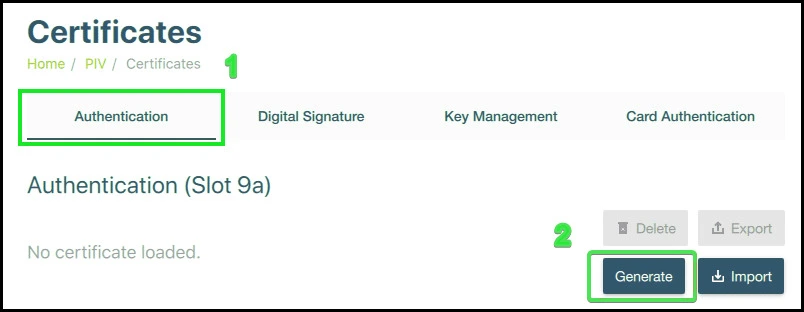
4. اختر طلب توقيع الشهادة (CSR) وانتقل إلى الخطوة التالية.
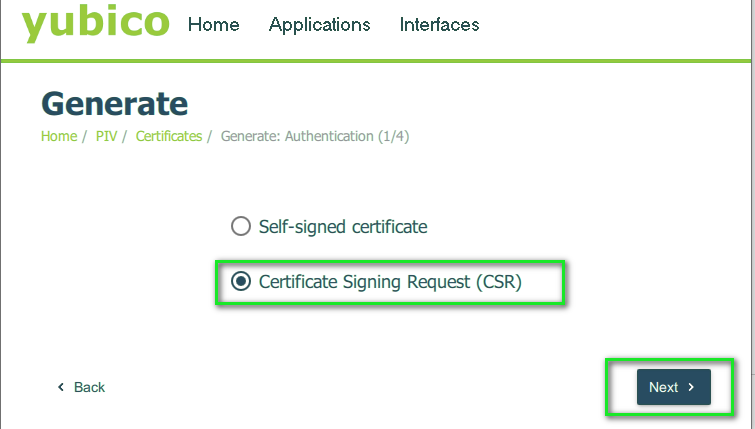
5. اختر خوارزمية من القائمة المنسدلة وتابع.
ملحوظة: يرجى اختيار ECCP256 أو ECCP384 لشهادات توقيع رمز EV، حيث أن YubiKey يدعم خوارزميات ECC فقط لتوقيع رمز EV.
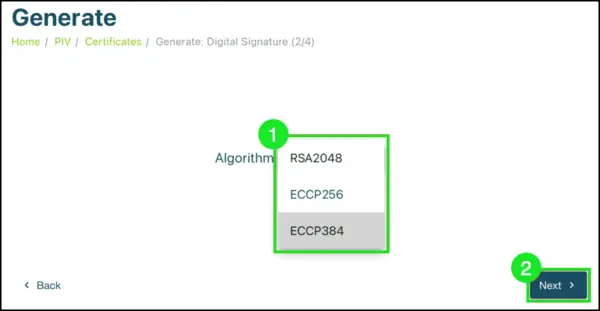
6. أدخل اسم الموضوع للشهادة(اسم مؤسستك الرسمي) وانقر فوق التالي. لأغراض التوضيح، أدخلنا “SSL Dragon” كاسم الشركة في لقطة الشاشة أدناه.
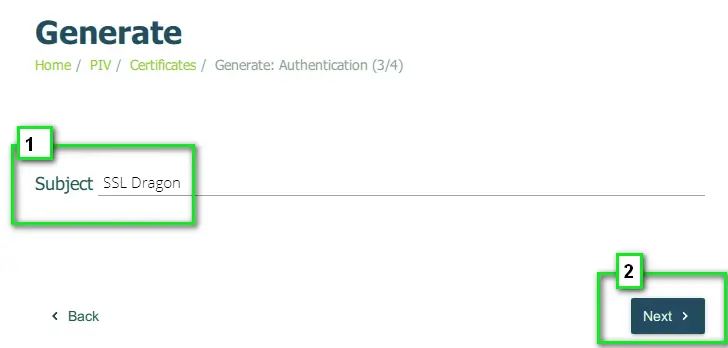
7. قم بتأكيد التفاصيل المعروضة وانقر فوق إنشاء.
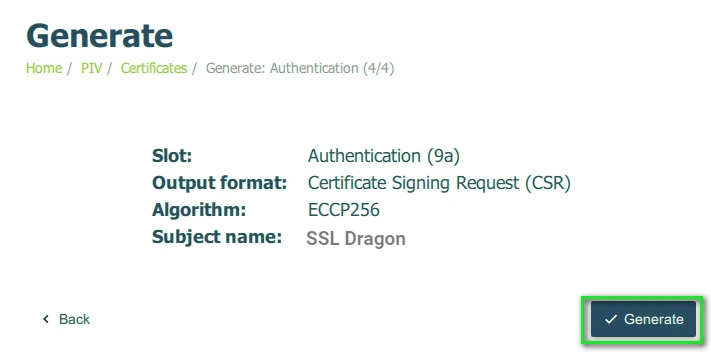
8. اختر دليلاً وقدم اسم ملف يمكن التعرف عليه لحفظ CSR لاستخدامه لاحقاً.
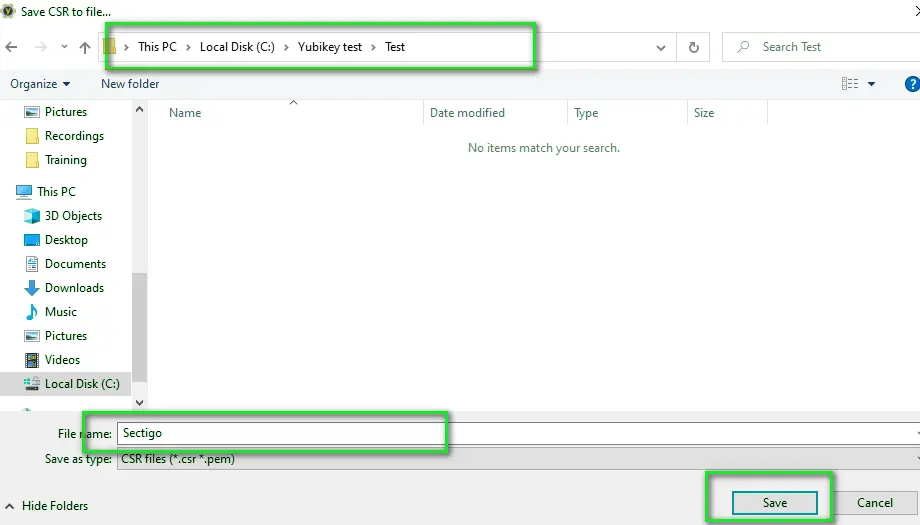
9. أدخل مفتاح إدارة YubiKey الخاص بك عندما يُطلب منك ذلك وانقر فوق موافق.
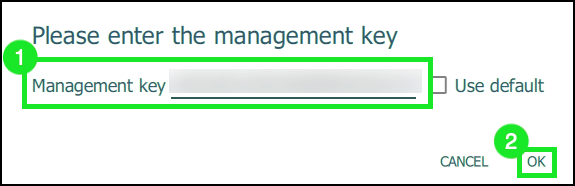
10. أدخل رقم التعريف الشخصي لمفتاح YubiKey الخاص بك عندما يُطلب منك ذلك وانقر فوق موافق.
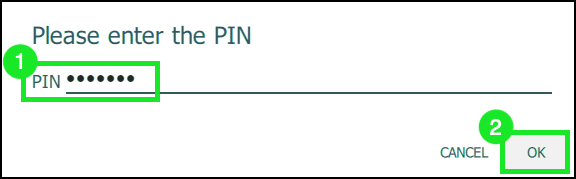
إنشاء شهادة تصديق:
1. افتح نافذة PowerShell كمسؤول.
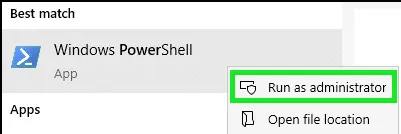
2. تغيير الدليل إلى دليل YubiKey:
قرص مضغوط 'C:\Program FilesYubico\YubiKey Manager'
3. قم بتنفيذ الأمر التالي لإنشاء شهادة التصديق (اضبط المسار الذي تريد حفظ الشهادة فيه):
.\ykman.exe piv keys attest -F PEM 9a .crt
4. قم بتنفيذ الأمر التالي للحصول على الشهادة الوسيطة:
.\ykman.exe piv certificates export -F PEM f9 intermediateCA.crt
5. ادمج المفتاحين attestation.crt و IntermediateCA.crt في ملف واحد attestation.pem باستخدام الأمر:
اكتب attestation.crt intermediateCA.crt > attestation.pem
بمجرد الانتهاء من هذه الخطوات والتأكد من ترميز الملف بشكل صحيح، يمكنك تحميل ملف certestation.pem كجزء من نموذج طلب توقيع الرمز الخاص بك. تضمن هذه العملية إنشاء شهادات توقيع الكود الخاصة بك بشكل آمن وجاهزة للاستخدام مع YubiKey 5 FIPS HSM.
وفِّر 10% على شهادات SSL عند الطلب اليوم!
إصدار سريع، وتشفير قوي، وثقة في المتصفح بنسبة 99.99%، ودعم مخصص، وضمان استرداد المال خلال 25 يومًا. رمز القسيمة: SAVE10


